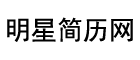如何设置无线路由器的SSID?
需要登录192.168.1.1进行设置。具体步骤:1、在192.168.1.1界面点击设置向导。2、然后就会进入到下一个设置窗口,在这个设置窗口中的勾选PPPOE上网方式,点击下一步。3、进入下一步之后,也就是设置账号密码的页面,设置的时候需要将用户名和密码记住,这个就是无线网络的账号和密码,设置完毕之后继续点击下一步。4、接着在此页面中找到SSID选项,并在这个选项里面输入密码,同样在PSK一栏中输入一个密码,输入完毕之后,然后点击下一步。5、接着在最后的一个页面里点击完成即可,这样就通过192.168.1.1设置无线网络。设置注意事项:一、设置时常见错误:1、用来配置路由器的电脑的TCP/IP属性设置有误;2、配置路由器的电脑的TCP/IP设置无误,路由器连接到ADSL MODEM,由于MODEM的设置与路由器的默认设置存在冲突,导致无法进入路由器的设置页面;3、路由器用于现有网络中,此现有网络为192.168.1.0网段,与路由器的局域网网络相同;4、浏览器中设置了代理服务器;5、配置路由器的电脑使用了多块网卡,网卡的TCP/IP设置有误;6、ADSLMODEM开启了路由功能,且LANIP地址与路由器的LANIP地址相同。7、路由器与上层交换机的DHCP服务器的地址在同一网段,导致下层路由器无法获取IP动态IP二、D-LINK1、检查电脑是否和LAN口(1,2,3,4口中任意一口)连好,对应的指示灯是否是亮的2、如果是拨号上网的用户,请先删除宽带的拨号连接3、检查IE是否设置了代理,如果有请取消。点击浏览器里面的工具→Internet选项→连接:若设置了代理以后,也会造成网页打不开的现象发生。4、控制面板→网络连接→本地连接→右键属性,双击Internet协议(TCP/IP)进入,把IP和DNS都选为自动获取,确定保存。5、重启电脑后再尝试登录192.168.1.1的管理界面。6、如果以上操作还是不行,可以尝试复位,方法是:通电的情况下用曲别针或者圆珠笔芯抵住电源插孔旁边的reset小孔8秒钟,松手即可。
详解无线路由器多SSID功能
说到多SSID功能,首先就要说说SSID,相信使用过无线网络的用户都知道,SSID(即Service Set Identifier,服务设置标识)就是我们常说的无线网络名称,为了便于区分自己和他人的无线网络,我们常常会在无线路由的Web配置界面中重新设置这个名称。
SSID和多SSID
了解了SSID,多SSID功能就很容易理解了。简单来说多SSID功能就是通过设置多个SSID(图中黄框所示),实现一台无线路由器布置多个无线接入点,用户可以连入不同的无线局域网,避免相互之间的干扰。当然,实际上所有的用户还是连入了同一个无线路由器,只不过每组SSID之间是相互隔开的。
那么多SSID功能适用于哪些用户群呢?首先应该是小型企业用户,例如一个小型企业有4个部门:技术部、行政部、销售部、财务部,每个部门都希望有独立的无线局域网,显然购买四个无线路由器非常不划算,此时多SSID功能就能派上用场。另外,对于合租用户来说,多SSID功能同样适用,每个租户都可以有自己专属的无线局域网,保证各自信息数据的安全。
通过上面的介绍,相信你已经对多SSID功能充满了兴趣,那么它的实际应用效果如何呢?我们一起来试试看。
体验一变多:设置多个SSID
多SSID功能的设置非常简单,我们只需登录到无线路由器的Web配置界面,找到“无线设置”菜单,然后输入多个无线网络名称即可(如图)。一般的无线路由器可以支持4组SSID,最多的可以支持8组SSID。
我们选用的这款无线路由器最多可以支持8组SSID,我们设置了其中的6组,分别以ZOL1-6为无线网络的名称。这里还需要说明的是,如果想实现每个SSID间(每个无线局域网)的相互隔离,一定要启用“SSID间隔离”功能。而如果每个无线客户端都想相互隔离,还可以启动“AP内部隔离”功能。
好啦,多SSID功能设置完毕了,那么如何保证自己专属的无线局域网不被他人非法“入侵”呢?答案当然是给无线网络加密了。加密过程十分简单,只需找到“安全设置”菜单,然后为每个SSID设置无线加密即可。
我们需要为6组SSID分别设置无线加密方式,在此建议大家选择WPA/WPA2级别的加密,可以保证无线网络更加安全。另外需要提醒的是,加密方式选择相同,但通行口令可不能设置为同一个哦。
OK,一切设置完毕,马上去看看无线列表中有没有出现这些SSID的身影吧。
搜索无线网络 多个SSID任你选
我们通过无线网卡的应用程序搜索无线网络。
我们可以看到,此前设置的6组SSID均可以搜索到,并且信号非常强劲。下面再看看专业软件的搜索结果:
通过WirelessMon软件搜索无线网络,同样可以搜索到6组SSID。不过这6组SSID全部占用信道9,在实际应用中可能会出现相互干扰的现象。